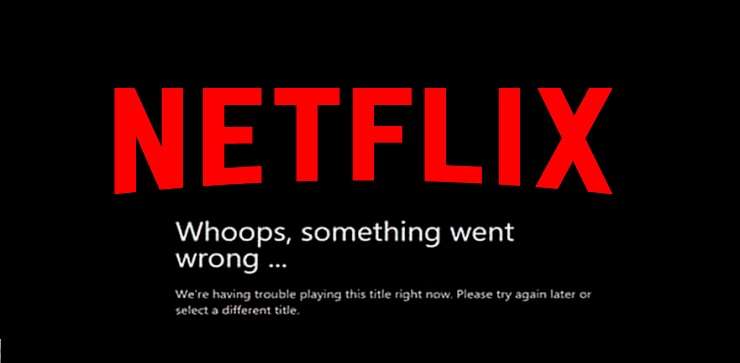
Những năm gần đây, Netflix là một trong những ứng dụng giải trí hàng đầu tại Việt Nam. Chất lượng phim của Hàn Quốc, Trung Quốc, Việt Nam hay Âu Mỹ đều không phụ lòng mong đợi của khán giả. Tuy nhiên, đôi khi bạn gặp phải lỗi không khả dụng trên thiết bị. Vậy nguyên nhân và cách khắc phục Netflix không có trên thiết bị của bạn nhanh nhất là gì? Dưới đây chúng tôi sẽ cung cấp thông tin đầy đủ để mọi người dễ hiểu.
Sau khi đăng nhập tài khoản Netflix và chọn nội dung muốn xem thì thấy video không phát. Dưới đây là một số nguyên nhân có thể dẫn đến tình trạng trên:
– Thiết bị của bạn chưa có phiên bản hệ điều hành mới nhất. Có thể phiên bản ứng dụng Netflix này không tương thích với thiết bị của bạn.
– Thiết bị của bạn chưa được kết nối với máy chủ Netflix.
– Netflix khuyến nghị tốc độ tải xuống tối thiểu là 0,5Mbps. Tuy nhiên, tốc độ Internet của bạn không đủ nhanh và đủ mạnh dẫn đến tình trạng gián đoạn.
– Có thể ai đó đang sử dụng Netflix của bạn. Chỉ các gói tiêu chuẩn và cao cấp mới có tính năng cho phép bạn phát trực tuyến Netflix trên nhiều thiết bị. Nếu bạn chưa đạt đến cấp độ này, hãy kiểm tra xem có ai khác đang sử dụng chúng không.
– Có thể dữ liệu Netflix trên thiết bị của bạn bị hỏng. Nếu bạn đang sử dụng ứng dụng này, hãy đăng xuất khỏi Netflix và đăng nhập lại trước khi xóa bộ nhớ đệm và dữ liệu.
– Đầu tiên, hãy kiểm tra kết nối Internet của bạn. Sau đó mở trình duyệt Safari trên thiết bị và thử truy cập một trang web. Nếu bạn thấy tốc độ tải xuống nhanh thì kết nối Internet của bạn ổn định.
– Sau đó, bạn mở trình duyệt web và truy cập vào link netflix.com/clearcookies.
– Nhấp vào nút “Đăng nhập” ở góc trên bên phải của trang web.
– Tiếp theo, đăng nhập tài khoản Netflix của bạn.
– Nếu bạn thấy thông báo lỗi NSEZ-403 nghĩa là tài khoản của bạn hiện không thể kết nối với Netflix. Vui lòng truy cập lại sau.
– Nếu bạn không gặp thông báo lỗi, hãy tiếp tục với bước tiếp theo.
– Đầu tiên trên màn hình chính click vào biểu tượng App Store.
– Sau đó vào Search và nhập từ khóa “Netflix” vào ô tìm kiếm.
– Bấm vào Netflix, sau đó chọn Cập nhật.
– Bây giờ hãy nhập mật khẩu Apple ID của bạn nếu Netflix hỏi.
– Sau khi cập nhật xong, hãy dùng thử Netflix lần nữa để xem nó có hoạt động bình thường không.
– Đầu tiên bạn truy cập Netflix Down xem có thông báo về sự cố server gần đây không. Nếu vậy, hãy đợi cho đến khi vấn đề được khắc phục.
Nếu bạn đã kiểm tra kết nối Internet và máy chủ Netflix mà không gặp bất kỳ sự cố nào, hãy thử đóng ứng dụng Netflix trên iPhone.
– Đầu tiên, trên iPhone có Face ID, hãy vuốt từ dưới màn hình lên và giữ.
– Sau đó, nhấn nhanh nút Home. Rút thẻ ứng dụng Netflix ra và loại bỏ nó.
Nếu Netflix cũng không có trên iPad thì thực hiện tương tự như trên. Như vậy bạn có thể khắc phục lỗi Netlix không có trên thiết bị của mình một cách nhanh chóng và dễ dàng.
– Đầu tiên bạn mở ứng dụng Cài đặt trên thiết bị.
– Tiếp theo, chạm vào “Chung” và chọn “Ngày và giờ”.
– Sau đó bạn bật tùy chọn “Đặt tự động”.
– Mở ứng dụng Cài đặt trên thiết bị.
– Sau đó nhấn vào “Thời gian sử dụng”.
Xem thêm : Cách vào nick Zalo, Messenger của người khác không bị phát hiện
– Tiếp theo, nhấn vào “Hạn chế nội dung và quyền riêng tư”. Nếu được yêu cầu, hãy nhập mật khẩu thời gian sử dụng thiết bị.
– Bây giờ hãy tắt tùy chọn “Hạn chế nội dung và quyền riêng tư”.
– Sau đó, buộc đóng ứng dụng Netflix và mở lại.
Với các bước trên, Netflix sẽ không bị hạn chế trên thiết bị của bạn.
– Bạn truy cập Netflix.com trên trình duyệt Safari (hoặc trình duyệt khác) trên iPhone hoặc iPad.
– Sau đó bấm vào “Đăng nhập” ở góc trên bên phải.
– Tiếp theo, chọn “Yêu cầu trang web dành cho máy tính để bàn” và chọn “Tài khoản”.
– Bấm vào ảnh hồ sơ của bạn ở góc trên bên phải.
– Sau đó chọn “Tài khoản”.
– Nhấn vào “Truyền phát các thiết bị gần đây” để xem chi tiết về hoạt động tài khoản của bạn.
– Bây giờ bạn loại bỏ các thiết bị không mong muốn khỏi danh sách.
Nếu gặp sự cố Netflix không khả dụng trên thiết bị Laptop, bạn nên kiểm tra các bản cập nhật cho Windows và ứng dụng Netflix. Điều này giúp khắc phục lỗi nhanh chóng và ứng dụng Netflix sẽ hoạt động trơn tru hơn.
Đôi khi cấu hình mạng hoặc bộ đệm DNS không chính xác khiến Netflix không thể hoạt động bình thường. Hãy thử thay đổi địa chỉ DNS và xem.
– Đầu tiên bạn nhấn biểu tượng cửa sổ Window + R để mở RUN.
– Sau đó các bạn nhập ncpa.cpl rồi nhấn enter.
– Tiếp theo, nhấp chuột phải vào kết nối của bạn và chọn thuộc tính. Sau đó nhấp đúp vào Giao thức Internet Phiên bản 4 (TCP/IPv4) và thay đổi DNS của bạn thành 8.8.8.8 hoặc 8.8.4.4 (Google DNS).
– Sau đó, tích vào Xác thực cài đặt trên Thoát và nhấn OK để lưu thay đổi.
Bạn có thể thiết lập mặc định của ứng dụng để khắc phục sự cố Netflix. Phương pháp này rất đơn giản.
– Đầu tiên bạn click vào ứng dụng Netflix và chọn Tùy chọn nâng cao.
– Sau đó kéo xuống phần Đặt lại và nhấn vào Đặt lại.
Tivi LG cũng là thương hiệu được ưa chuộng với độ bền cao. Nếu bạn thấy Netflix không khả dụng, bạn có thể làm như sau:
– Cách 1: Kết nối Internet. Đảm bảo tivi của gia đình bạn được kết nối Internet và hoạt động ổn định. Nếu không thì hãy thử khởi động lại modem và bộ định tuyến của bạn.
– Cách 2: Đăng nhập tài khoản Netflix trên điện thoại hoặc máy tính. Sau đó xem xét các vấn đề liên quan đến tài khoản.
– Cách 3: Cập nhật ứng dụng Netflix trên tivi lên phiên bản mới nhất.
– Cách 4: Reset lại vùng và giờ, đảm bảo tivi của bạn đang chạy đúng múi giờ và vùng.
– Cách 5: Nếu không khắc phục được hãy gỡ bỏ ứng dụng Netflix và cài đặt lại để sửa lỗi phần mềm.
Muốn khắc phục lỗi Netflix không có trên thiết bị như tivi Samsung, bạn có thể thử một số giải pháp:
Xem thêm : Trade Blox Fruit, Discord Trade Blox Fruit, Nhóm mới nhất 2023
– Cách 1: Ngắt kết nối và khởi động lại tivi. Bạn rút phích cắm và bật lại TV để khởi động lại hệ thống.
– Cách 2: Kiểm tra gói phát trực tuyến của bạn. Nếu bạn thấy kết nối của mình không đủ mạnh, hãy xem xét nâng cấp hoặc thay đổi gói của bạn.
– Cách 3: Kết nối Internet và cập nhật phiên bản mới nhất. Kiểm tra xem TV đã được kết nối mạng và chạy phiên bản phần mềm mới nhất chưa.
– Cách 4: Đăng xuất khỏi tài khoản Netflix trên TV và đăng nhập lại để đảm bảo tài khoản của bạn hoạt động bình thường.
– Cách 5: Cài đặt lại ứng dụng Netflix trên tivi.
– Cách 6: Kiểm tra lại tính năng Instant On vì chúng có thể gây ra sự cố với ứng dụng Netflix. Để khắc phục, hãy tắt tính năng này trong cài đặt TV.
– Cách 7: Nếu vẫn không khắc phục được hãy reset Smart Hub cho tivi Samsung.
Nếu gia đình bạn đang sử dụng TV Sony và không vào được Netflix, bạn có thể thực hiện như sau:
– Cách 1: Đảm bảo bạn đã kết nối Internet và có đủ băng thông để xem phim trực tuyến.
– Cách 2: Nếu thấy thông báo lỗi DRM, hãy kiểm tra xem tài khoản Netflix của bạn có được phép xem nội dung trên TV hay không.
– Cách 3: Bạn kiểm tra trạng thái dịch vụ Netflix. Nếu Netflix gặp sự cố, hãy đợi một lát và thử lại sau.
– Cách 4: Bạn giải quyết lỗi DNS server. Kiểm tra lại cài đặt mạng của bạn và thử khởi động lại modem và bộ định tuyến của bạn.
* Hướng dẫn cách cập nhật Netflix trên tivi Sony
– Bước 1: Đầu tiên bạn truy cập vào phần “Cài đặt hệ thống” trên màn hình chính của Tivi.
– Bước 2: Nhấn nút HOME trên remote. Sau đó di chuyển đến “Cài đặt”/ “Cài đặt”. Chọn “Cài đặt hệ thống”/ “Cài đặt hệ thống”.
– Bước 3: Chọn “Cài đặt”/ “Cài đặt”.
– Bước 4: Sau đó bạn chọn “Hỗ trợ khách hàng”/ “Hỗ trợ khách hàng”.
– Bước 5: Chọn “Cập nhật phần mềm”/ “Cập nhật phần mềm”.
– Bước 6: Tiếp theo chọn “Mạng”/ “Mạng”. Nhấp vào “Hiển thị chi tiết”/ “Hiển thị chi tiết”.
– Bước 7: Cuối cùng bấm vào “Cập nhật ngay”/ “Cập nhật ngay” và đợi quá trình cập nhật hoàn tất.
1/ Lý do Netflix không có trên thiết bị của bạn là gì?
Thực tế có nhiều lý do khiến Netflix có thể không khả dụng trên thiết bị của bạn. Ví dụ: lỗi mạng, thiết bị của bạn không đáp ứng yêu cầu kỹ thuật của Netflix, phiên bản Netflix đã cũ, không còn tương thích với thiết bị, v.v.
2/ Nếu Netflix không có trên thiết bị, bản cập nhật mới nhất có khắc phục được lỗi không?
Cũng có một số trường hợp Netflix không có sẵn trên thiết bị của bạn do thiết bị của bạn không tương thích với ứng dụng Netflix hoặc ứng dụng Netflix không được cập nhật mới nhất. Để khắc phục, hãy khởi động lại thiết bị của bạn hoặc kiểm tra xem có bản cập nhật mới nào cho ứng dụng Netflix để cập nhật ngay không.
3/ Netflix có thể sử dụng được trên thiết bị đã jailbreak hoặc root không?
Người dùng có thể cài đặt Netflix trên thiết bị Android đã root bằng cách tải file APK về rồi chép vào máy để cài đặt và sử dụng thoải mái.
Vậy là bây giờ bạn đã hiểu cách khắc phục Netflix không có sẵn trên thiết bị của mình. Hy vọng những thông tin trên sẽ hữu ích với mọi người.
Nguồn: https://luatduonggia.edu.vn
Danh mục: Thủ thuật
This post was last modified on 31/12/2023 16:13
Con số may mắn hôm nay 23/11/2024 theo năm sinh: Nhặt TIỀN từ con số…
Tử vi thứ bảy ngày 23/11/2024 của 12 con giáp: Tuổi Thìn chán nản, tuổi…
Vận may của 4 con giáp đang ngày càng xuống dốc. Cuối tuần này (23-24/11),…
Con số cuối cùng trong ngày sinh dự đoán con người sẽ GIÀU CÓ, sống…
Cuối tuần này (23-24/11), 4 con giáp sẽ gặp nhiều may mắn và thành công…
Tử vi hôm nay – Top 3 con giáp thịnh vượng nhất ngày 22/11/2024